- Hvis Enhetsbehandling viser flere tastaturer, er sjansen stor for at disse alle er relatert til primærtastaturet.
- Enkelte tastaturer er kjent for å lage versjoner av seg selv for å oppdage og behandle samtidig trykking av taster.
- For å fikse problemet, gjør endringer i redigeringsprogrammet for lokal gruppepolicy, eller prøv de andre metodene som er oppført her.
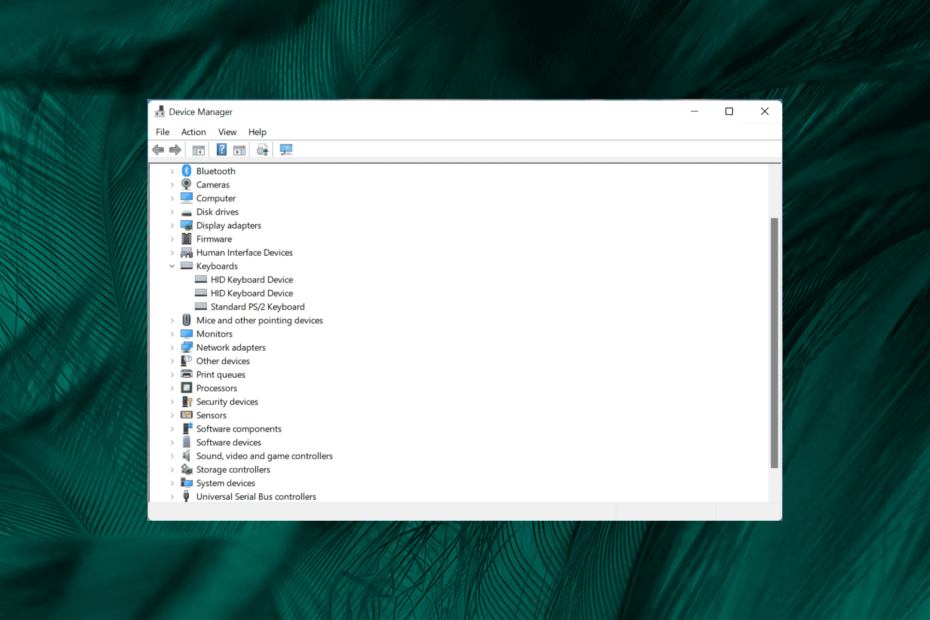
XINSTALLER VED Å KLIKKE LAST NED FILEN
Denne programvaren vil holde driverne i gang, og dermed holde deg trygg mot vanlige datamaskinfeil og maskinvarefeil. Sjekk alle driverne dine nå i tre enkle trinn:
- Last ned DriverFix (verifisert nedlastningsfil).
- Klikk Start søk for å finne alle problematiske drivere.
- Klikk Oppdater drivere for å få nye versjoner og unngå systemfeil.
- DriverFix er lastet ned av 0 lesere denne måneden.
Enhetsbehandling hjelper til med å identifisere de ulike periferiutstyrene som er koblet til datamaskinen. Disse er oppført under ulike kategorier. Men mange rapporterte at Enhetsbehandling viste flere tastaturer.
For det første er det ingenting å bekymre seg for. Å ha flere tastaturer oppført er helt normalt, og det påvirker ikke systemets ytelse.
La oss finne ut alt om å ha flere tastaturer oppført og de beste løsningene for det.
Hvorfor har jeg flere tastaturer i Enhetsbehandling?
Før vi kommer til det, må du forstå hva N-key rollover er. Det er tastaturets evne til å lese flere tastetrykk samtidig. N står her for antall taster som effektivt kan trykkes sammen.
For å oppnå det konfigurerer produsenter tastaturet til å kjøre flere versjoner av seg selv. Hvis du har lurt på hvorfor jeg har så mange HID-kompatible enheter (eller dupliserte Human Interface Devices) i Windows 10, er dette grunnen.
Hvordan finner jeg tastaturet mitt i Enhetsbehandling?
For å finne den i Enhetsbehandling, dobbeltklikk ganske enkelt på Tastatur oppføring, og alle disse vil nå bli oppført.
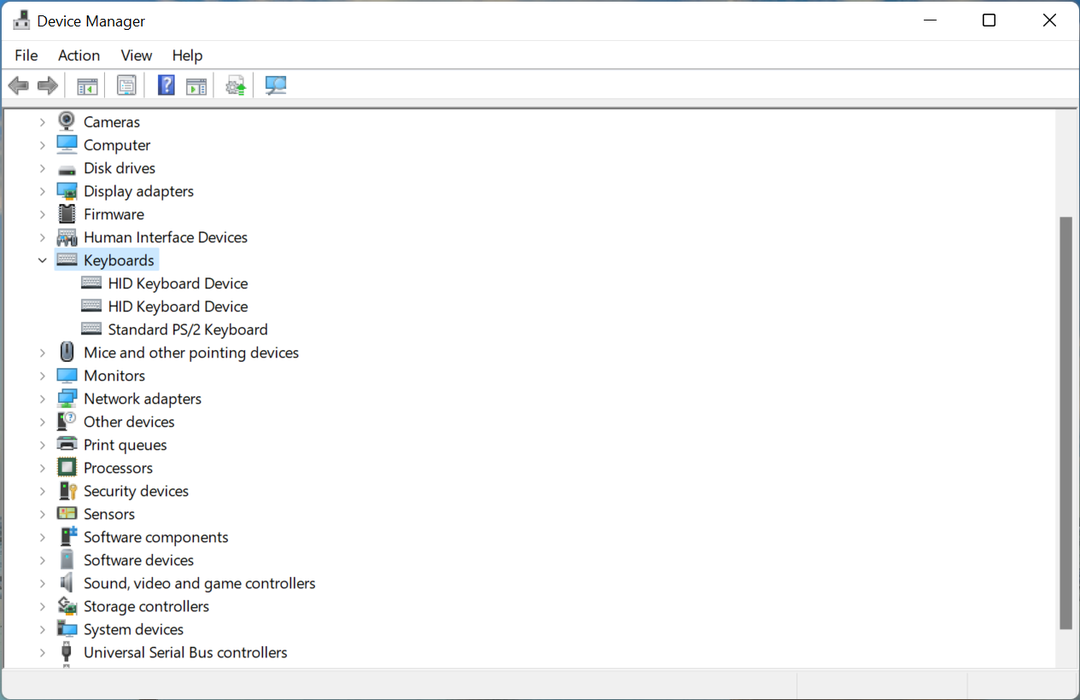
Hvordan blir jeg kvitt flere tastaturer i Enhetsbehandling?
1. Koble fra flere tastaturer
Mange spillere som bruker en bærbar PC har ofte et eksternt spilltastatur tilkoblet, noe som tar det totale antallet til to. Og så kommer HID Keyboard Device, som fører til flere tastaturoppføringer.
Bare koble de andre tastaturene fra datamaskinen og start den på nytt. Du ville ikke ha 2 tastaturer i Enhetsbehandling nå.
- 3 enkle trinn for å fikse Internet Explorer som mangler i Windows 10
- Korrupt Active Directory-database [Technician Fix to Apply]
2. Bekreft tastaturdriverne med et dedikert verktøy
Du kan også bruke et driververktøy som oppdager din faktiske tastaturmaskinvare og verifiserer driverne. Vi foreslår DriverFix fordi det er lett og enkelt å bruke.
Før du kjører verktøyet, anbefaler vi at du holder eventuelle ekstra tastaturer frakoblet (som presentert ovenfor). Du kan også avinstallere alle tastaturene i Enhetsbehandling.
På denne måten får du en ny start. DriverFix vil bare oppdage tastaturet som for øyeblikket er koblet til PC-en og deretter bruke dens omfattende driverdatabase for å finne en samsvarende driver og installere den.
⇒Skaff deg DriverFix
3. Fjern HID-tastaturet permanent
- Start Enhetsbehandling og dobbeltklikk på Tastatur inngang.
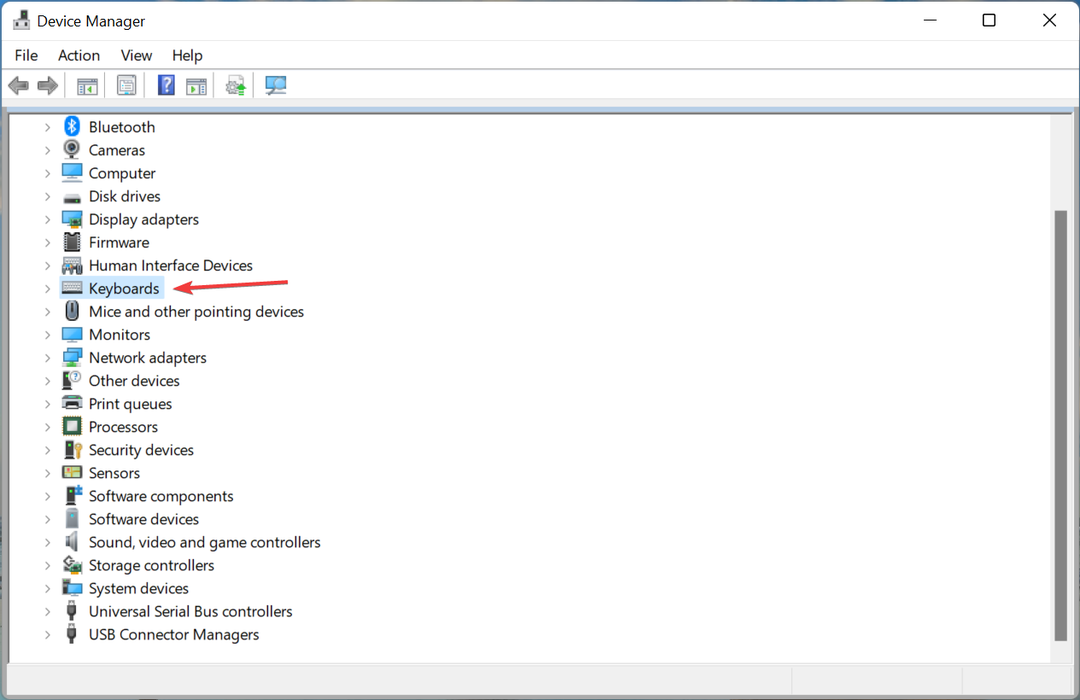
- Høyreklikk på HID-tastaturenhet og velg Avinstaller enheten.
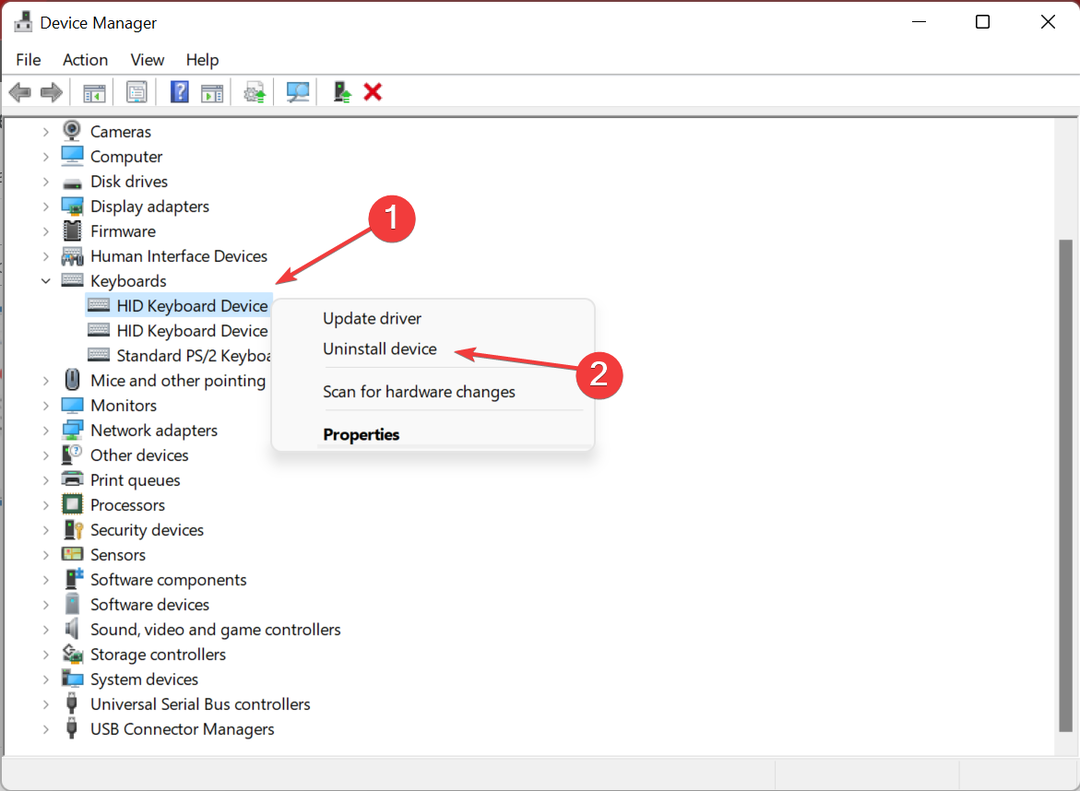
- Bekreft handlingen og gjør dette for andre lignende oppføringer.
- Nå, trykk Windows + R for å starte Kjør, skriv gpedit.msc, og klikk på OK.
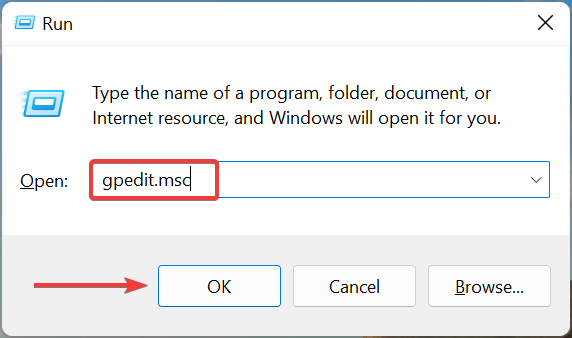
- Dobbeltklikk på Administrative maler og så videre System.
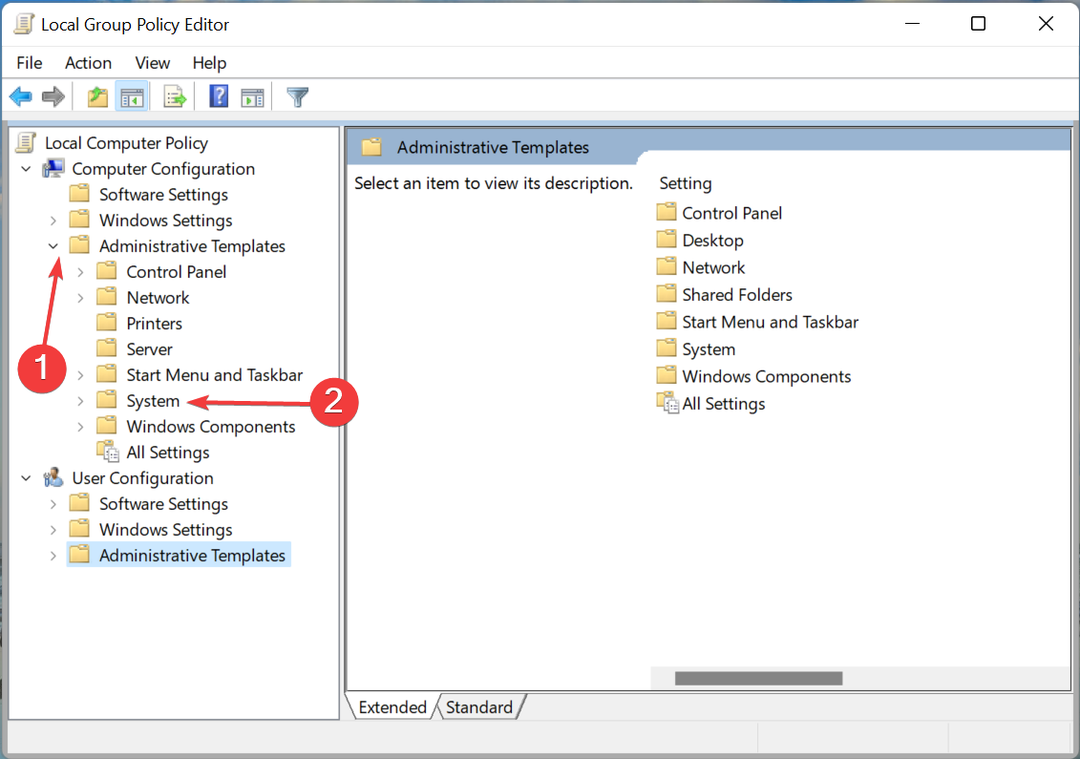
- Deretter dobbeltklikker du på Begrensninger for enhetsinstallasjon under Installasjon av enhet, og så videre Forhindre installasjon av enheter som ikke er beskrevet av andre policyinnstillinger politikk til høyre.
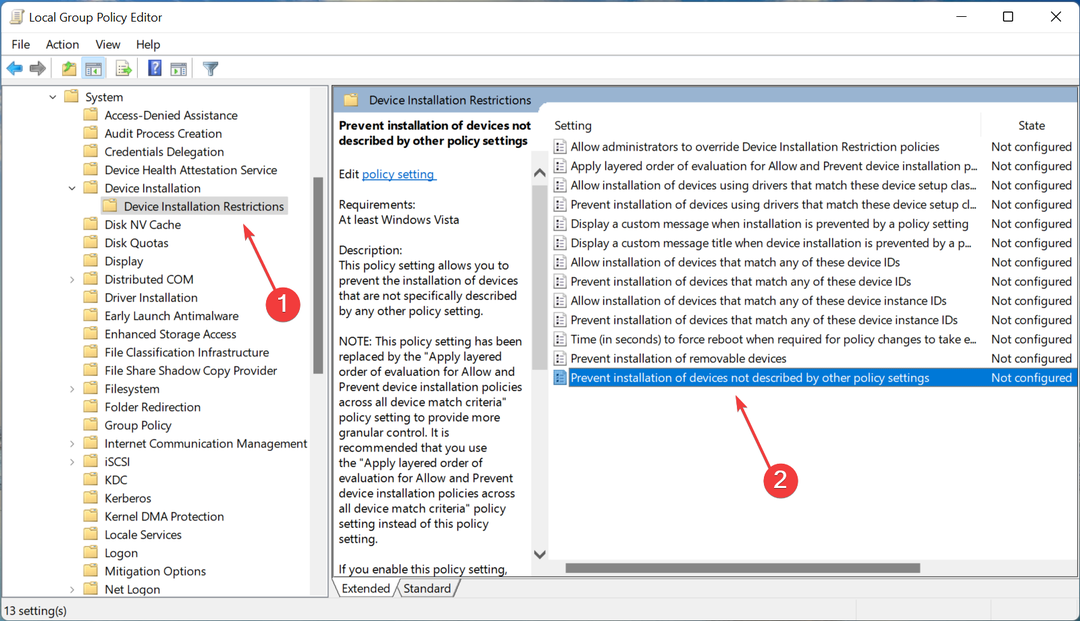
- Velg alternativet for Muliggjøre og klikk på OK nederst for å lagre endringene.
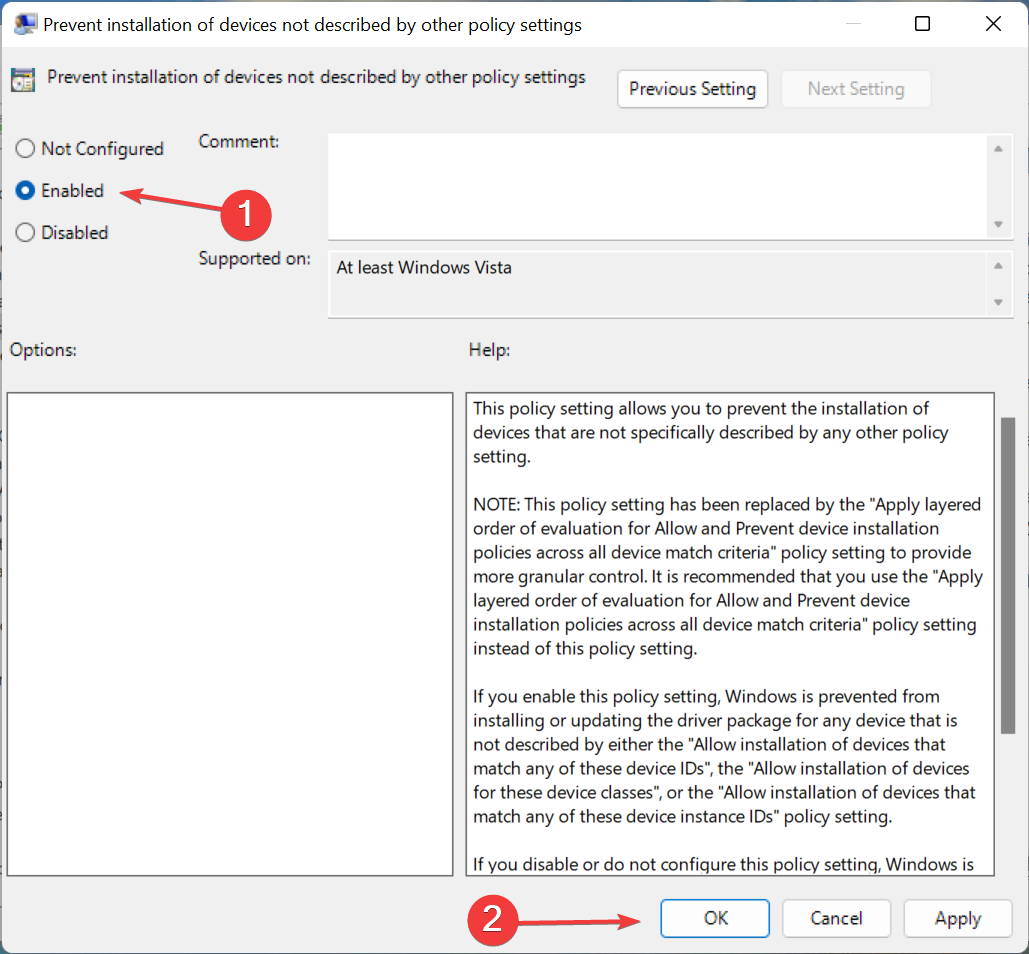
Windows skal ikke lenger installere flere tastaturer, og disse vil deretter ikke vises i Enhetsbehandling. Finn også ut hvordan sjekk Enhetsbehandling-logger i Windows 11.
Fortell oss hvilken løsning som fungerte for deg i kommentarfeltet nedenfor.
 Har du fortsatt problemer?Løs dem med dette verktøyet:
Har du fortsatt problemer?Løs dem med dette verktøyet:
- Last ned dette PC-reparasjonsverktøyet vurdert Great på TrustPilot.com (nedlastingen starter på denne siden).
- Klikk Start søk for å finne Windows-problemer som kan forårsake PC-problemer.
- Klikk Reparer alle for å fikse problemer med patentert teknologi (Eksklusiv rabatt for våre lesere).
Restoro er lastet ned av 0 lesere denne måneden.
